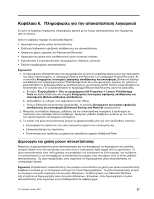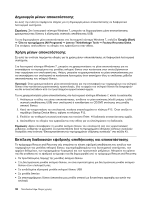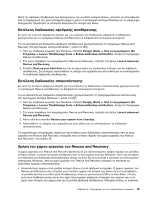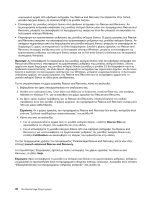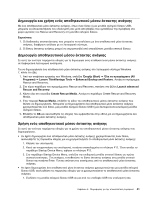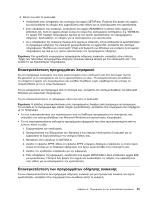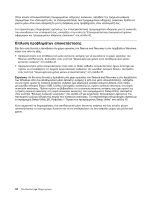Lenovo ThinkCentre Edge 91z (Greek) User Guide - Page 54
Επανεγκατάσταση προεγκατεστημένων εφαρμογών και προγραμμάτων οδήγησης συσκευών
 |
View all Lenovo ThinkCentre Edge 91z manuals
Add to My Manuals
Save this manual to your list of manuals |
Page 54 highlights
2 F12 Startup Device Menu F12. 3 Startup Device Menu USB Enter Rescue and Recovery Rescue and Recovery Lenovo 1 2 Windows Computer 3 C:\SWTOOLS. 4 apps apps 5 6 SETUP.EXE EXE 1 2 Windows Computer 3 C:\SWTOOLS. 4 DRIVERS DRIVERS AUDIO ή VIDEO. 5 42 ThinkCentre Edge
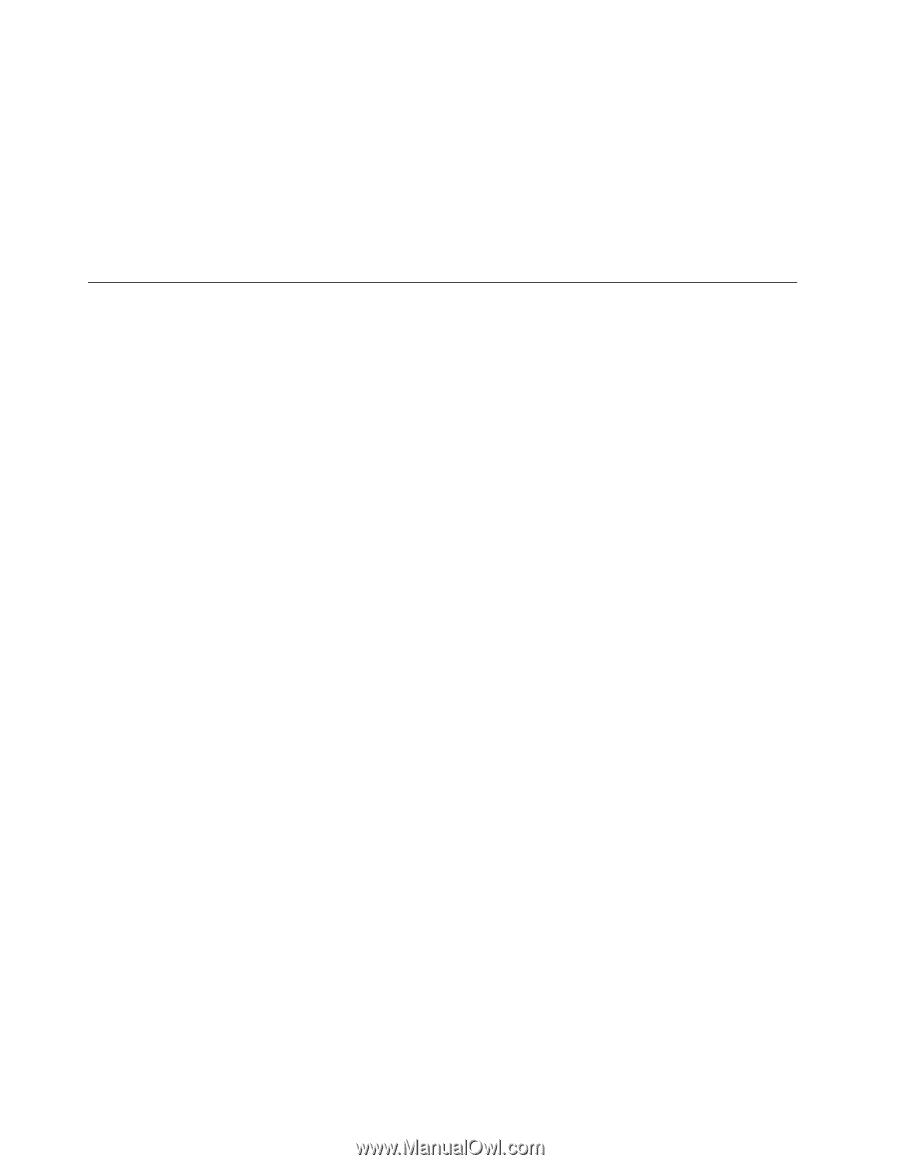
2. Κατά την ενεργοποίηση του υπολογιστή, πατήστε επανειλημμένα το πλήκτρο F12. Όταν ανοίξει το
παράθυρο Startup Device Menu, αφήστε το πλήκτρο F12.
3. Στο παράθυρο Startup Device Menu, επιλέξτε τη μονάδα σκληρού δίσκου USB ως πρώτη συσκευή
εκκίνησης και πατήστε Enter. Γίνεται εκκίνηση του συστήματος από το αποθηκευτικό μέσο έκτακτης
ανάγκης.
Με την εκκίνηση του αποθηκευτικού μέσου έκτακτης ανάγκης, ανοίγει ο χώρος εργασίας του Rescue and
Recovery. Στο χώρο εργασίας του Rescue and Recovery υπάρχουν διαθέσιμες πληροφορίες βοήθειας για
κάθε λειτουργία. Ακολουθήστε τις οδηγίες για να ολοκληρώσετε τη διαδικασία αποκατάστασης.
Επανεγκατάσταση προεγκατεστημένων εφαρμογών και προγραμμάτων
οδήγησης συσκευών
Ο υπολογιστής σάς δίνει τη δυνατότητα επανεγκατάστασης επιλεγμένων, εργοστασιακά εγκατεστημένων
εφαρμογών και προγραμμάτων οδήγησης συσκευών.
Επανεγκατάσταση προεγκατεστημένων εφαρμογών
Σε αυτή την ενότητα παρέχονται οδηγίες για την επανεγκατάσταση προεγκατεστημένων εφαρμογών.
Για να επανεγκαταστήσετε τις επιλεγμένες εφαρμογές που είναι προεγκατεστημένες στον υπολογιστή
Lenovo, κάντε τα εξής:
1. Ενεργοποιήστε τον υπολογιστή.
2. Χρησιμοποιήστε την Εξερεύνηση των Windows ή την επιλογή Υπολογιστής (Computer) για να
εμφανίσετε τη δομή καταλόγων του σκληρού δίσκου σας.
3. Μεταβείτε στον κατάλογο C:\SWTOOLS.
4. Ανοίξτε το φάκελο apps. Μέσα στο φάκελο apps υπάρχουν διάφοροι υποφάκελοι οι οποίοι έχουν
όνομα αντίστοιχο με τις διάφορες εφαρμογές που έχουν εγκατασταθεί στον υπολογιστή σας.
5. Ανοίξτε τον κατάλληλο υποφάκελο για την εφαρμογή.
6. Στον υποφάκελο της εφαρμογής, αναζητήστε ένα αρχείο SETUP.EXE ή άλλα κατάλληλα αρχεία EXE
για εγκατάσταση. Πατήστε δύο φορές στο αρχείο και ακολουθήστε τις οδηγίες που εμφανίζονται στην
οθόνη για να ολοκληρώσετε την εγκατάσταση.
Επανεγκατάσταση προεγκατεστημένων προγραμμάτων οδήγησης συσκευών
Σε αυτή την ενότητα παρέχονται οδηγίες για την επανεγκατάσταση προεγκατεστημένων προγραμμάτων
οδήγησης συσκευών.
Προσοχή:
Όταν κάνετε επανεγκατάσταση προγραμμάτων οδήγησης συσκευών, αλλάζετε την τρέχουσα
ρύθμιση παραμέτρων του υπολογιστή σας. Η επανεγκατάσταση των προγραμμάτων οδήγησης συσκευών
πρέπει να γίνεται μόνο όταν είναι απαραίτητο για τη διόρθωση ενός προβλήματος στον υπολογιστή σας.
Για να επανεγκαταστήσετε το πρόγραμμα οδήγησης συσκευών για μια εργοστασιακά εγκατεστημένη
συσκευή, ακολουθήστε την εξής διαδικασία:
1. Ενεργοποιήστε τον υπολογιστή.
2. Χρησιμοποιήστε την Εξερεύνηση των Windows ή την επιλογή
Υπολογιστής (Computer)
για να
εμφανίσετε τη δομή καταλόγων του σκληρού δίσκου σας.
3. Μεταβείτε στον κατάλογο C:\SWTOOLS.
4. Ανοίξτε το φάκελο DRIVERS. Στο φάκελο DRIVERS υπάρχουν διάφοροι υποφάκελοι οι οποίοι έχουν
όνομα αντίστοιχο με τις διάφορες συσκευές που έχουν εγκατασταθεί στον υπολογιστή σας, όπως
AUDIO ή VIDEO.
5. Ανοίξτε τον κατάλληλο υποφάκελο για τη συσκευή.
42
ThinkCentre Edge Οδηγός χρήσης